Photoshop 2025
Adobe Photoshop — многофункциональный графический редактор от компании Adobe Systems. Позволяет обрабатывать фото, создавать иллюстрации, прототипы и макеты для веб-дизайна, несложные анимации и многое другое.
*Цена указана за 1 лицензию
ИИ следующего поколения. Теперь в Photoshop.
Создавайте потрясающие реалистичные изображения с помощью новейших функций генеративного ИИ и передового инструмента «Генеративная заливка» на базе новой модели Adobe Firefly Image 3. Уже доступно в приложении Photoshop (Beta).
Удаление фона
Поменяйте фон
Используйте интуитивно понятные инструменты для выполнения сложного редактирования в несколько шагов. Замените скучный фон новым и придайте изображениям естественность.
Объединение изображений
Создайте что-то абсолютно новое
Благодаря лучшим в своем классе инструментам редактирования можно просто объединять изображения. Объединяйте фрагменты разных изображений для создания неожиданных результатов.
Преобразовывайте изображения
Вносите мгновенные правки
Создавайте потрясающую графику и выполняйте другие действия. Используйте полный набор уникальных инструментов для настройки текста, цвета и изображений и создавайте новые уникальные произведения.
Функции Photoshop:
Редактирование изображений
Редактирование изображений с помощью генеративного ИИ
Быстро выполняйте сложное редактирование с помощью функции «Генеративная заливка». Используйте простые текстовые запросы для добавления и удаления содержимого с изображений.
Получите отзыв в приложении
Отправьте ссылку на свою работу с помощью функции «Поделиться для проверки», чтобы все могли увидеть ее оставить комментарии в ваших файлах — вход не требуется. Отвечайте на отзывы и отправляйте обновления, используя эту же ссылку в приложении.
Объединение изображений
Объединяйте два или более изображения, размещая их на независимых прозрачных слоях.
Меняйте небо
Замените небо на любой фотографии, используя предустановленные параметры или изображение из собственной коллекции с помощью инструмента замены неба.
Внесите обратимые изменения
Используйте корректирующие слои для быстрого редактирования, например, чтобы сделать изображение светлее или темнее, без безвозвратного изменения основного изображения.
Изменяйте цвета и тона
Объединяйте цвета и узоры на фоне и переднем плане для создания драматичных эффектов с помощью режимов наложения.
Ретушь
Заменяйте элементы изображений.
Выделите часть изображения с помощью инструмента «Заплатка», затем перетащите выделенное в другую область, чтобы заменить ее.
Уточняйте размытые объекты и края.
Повышайте четкость изображения с помощью инструмента «Резкость». Нажмите и перетащите на размытые области для повышения детализации и уточнения краев.
Копируйте и добавляйте объекты.
Используйте инструмент «Штамп» для копирования содержимого из одной части изображения и его вставки в новую область.
Избавляйтесь от несовершенства.
Используйте инструмент «Точечная восстанавливающая кисть» на небольших объектах или недостатках изображения, чтобы удалить их.
Размывайте области изображения.
Усиливайте фокусировку, подчеркивайте движение и добавляйте другие художественные к изображениям с помощью инструмента «Размытие».
Осветляйте части фотографии.
Используйте инструмент «Осветлитель», чтобы осветлить определенные области изображения, не затрагивая цвет.
Добавление и удаление объектов
Выберите главный объект.
Используйте инструмент «Выделить предмет», чтобы автоматически выделить самый заметный объект на изображении.
Добавьте текст к изображениям
Используйте инструмент «Текст» для добавления к изображениям горизонтального или вертикального текста и даже целых абзацев.
Меняйте фон в несколько кликов.
Используйте инструмент «Удалить фон», чтобы удалить скучный фон и добавить вместо него новый.
Кадрирование изображения
Выберите часть изображения с помощью инструмента «Рамка» и удалите все вне выбранной области или используйте функцию «Генеративное расширение» для расширения изображения.
Обнаружение и выбор объектов.
Используйте инструмент «Выделение объектов» для определения и выбора людей, животных и лаже частей пейзажа.
Быстро выделяйте сложные области.
Используйте инструмент «Быстрое выделение» для автоматического обнаружения краев изображения и выделения.
Раскрашивание и рисование
Исправляйте ошибки
Меняйте фрагменты изображения, делая их частью фона, или делайте их прозрачными с помощью инструмента «Ластик».
Упорядочите художественные работы
Создайте несколько холстов в одном рабочем пространстве с помощью инструмента Artboard и просматривайте работы рядом с друг другом.
Рисуйте цифровые шедевры
Используйте инструмент «Кисть» для создания произведений из тысяч предустановленных кистей, например акварели и масла, или создайте собственные.
Рисуйте и редактируйте фигуры
Создавайте точные прямоугольники, эллипсы, линии и даже пользовательские фигуры, используя инструменты «Фигура».
Смешивайте и сглаживайте цвета
Используйте инструмент «Палец», чтобы смешивать цвета так же, как жидкую краску.
Мгновенно заполняйте области цветом
Быстрое заполняйте части работы одним цветом или узором с помощью инструмента «Заливка». Добавьте цвет к формам, фону, выбранным объектам и многому другому.
Узнайте о новых возможностях и улучшениях в выпуске Photoshop для настольных ПК
Разработка текстовых макетов с автоматической коррекцией с помощью функции «Динамический текст»
Размер и компоновку текста можно изменить интуитивно понятным способом, обеспечивающим нужную гибкость с учетом особенностей макета, благодаря функции «Динамический текст».
При масштабировании или изменении ограничительной рамки размер текста, интервалы и макет изменяются в реальном времени. Эта функция идеально подходит для создания эффектных графических материалов с использованием текста, предусматривающих определенные размеры макета, например, шаблоны, плакаты и графику для социальных сетей.
Начните с выбора инструмента «Текст» и создания текстового поля.
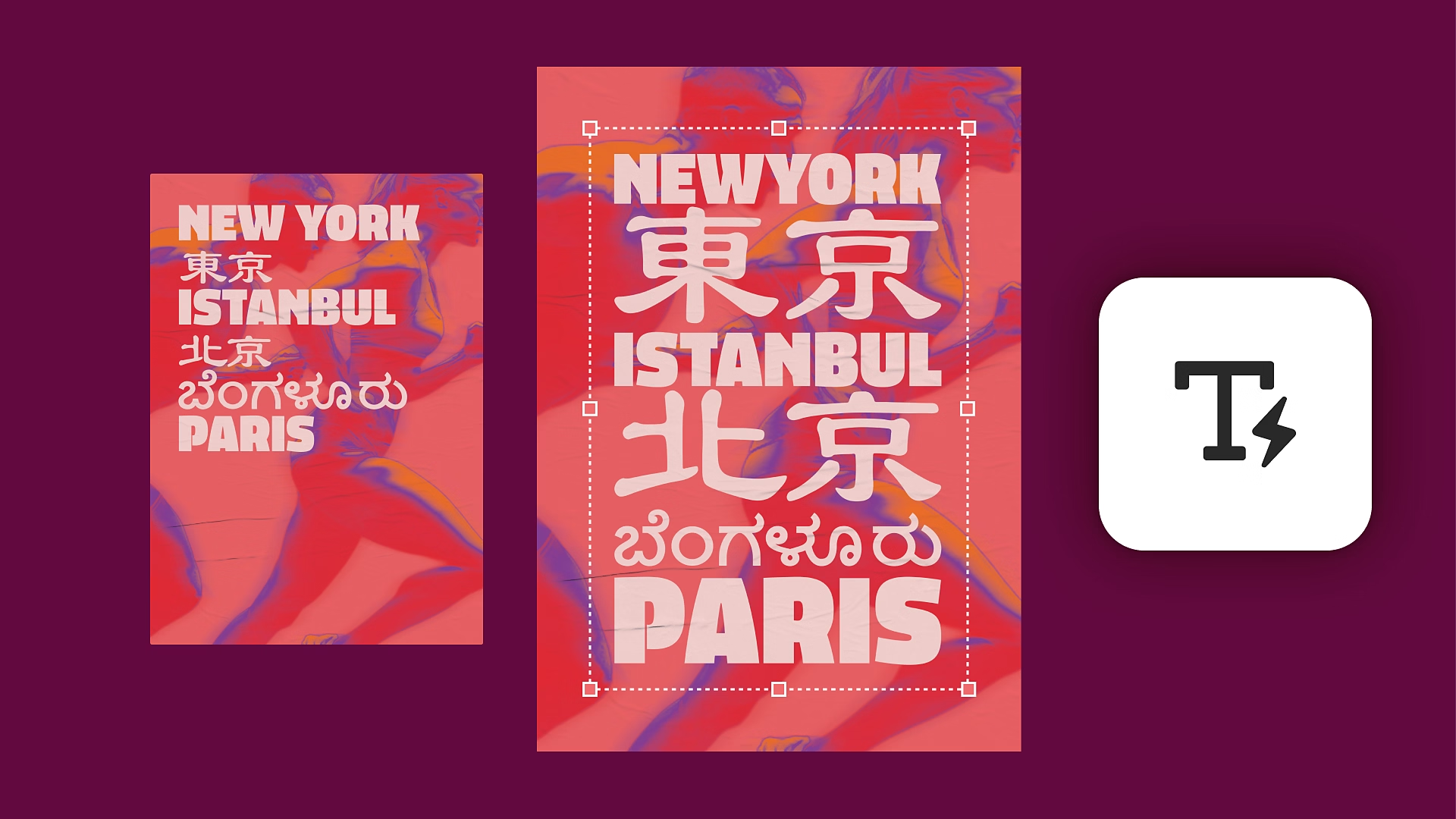
Улучшение результатов работы функций «Выделить предмет» и «Удалить фон» посредством обработки в облаке
Чтобы точнее обнаруживать и выделять предметы, даже при наличии сложных краев и мелких деталей, включите обработку в облаке.
Откройте раздел «Установки» > «Обработка изображений», а затем выберите параметр «Облако» в раскрывающемся списке для функций «Выделить предмет» и «Удалить фон»<span style="color: rgb(80,80,80);">.

Поддержка файлов AVIF и JPEG XL в Photoshop
Теперь можно открывать, редактировать и сохранять изображения в форматах AVIF и JPEG XL (JXL). Широкий диапазон вариантов цветовой глубины, встроенная поддержка HDR, а также возможность сжатия с потерей и без потери качества для уменьшения размера файла позволяют создавать и совместно использовать тяжелые графические материалы без ущерба для результата.
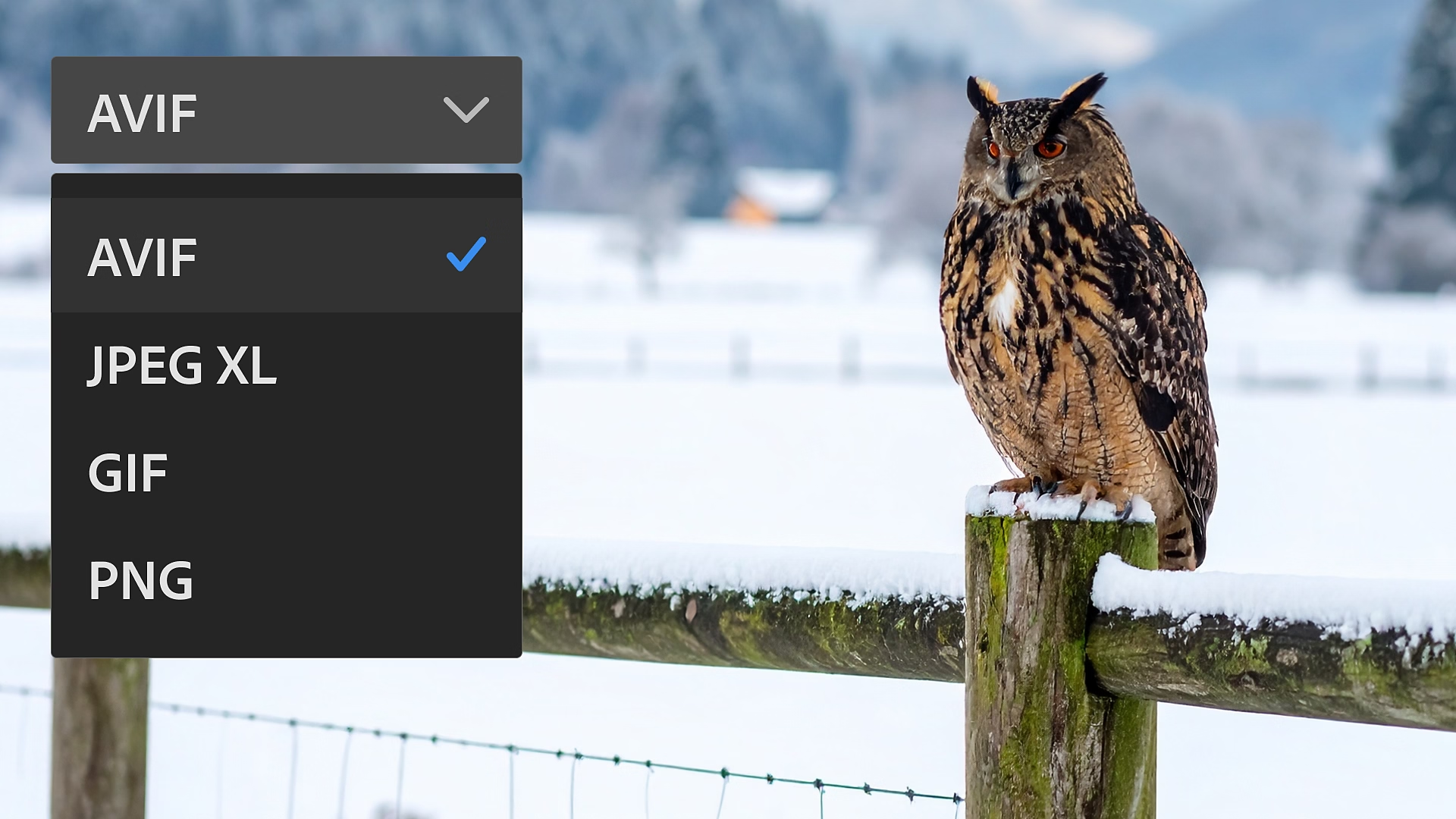
Только зарегистрированные клиенты, купившие данный товар, могут публиковать отзывы.


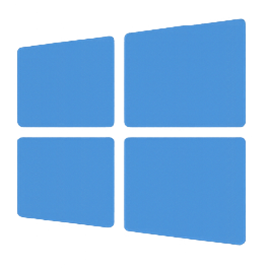
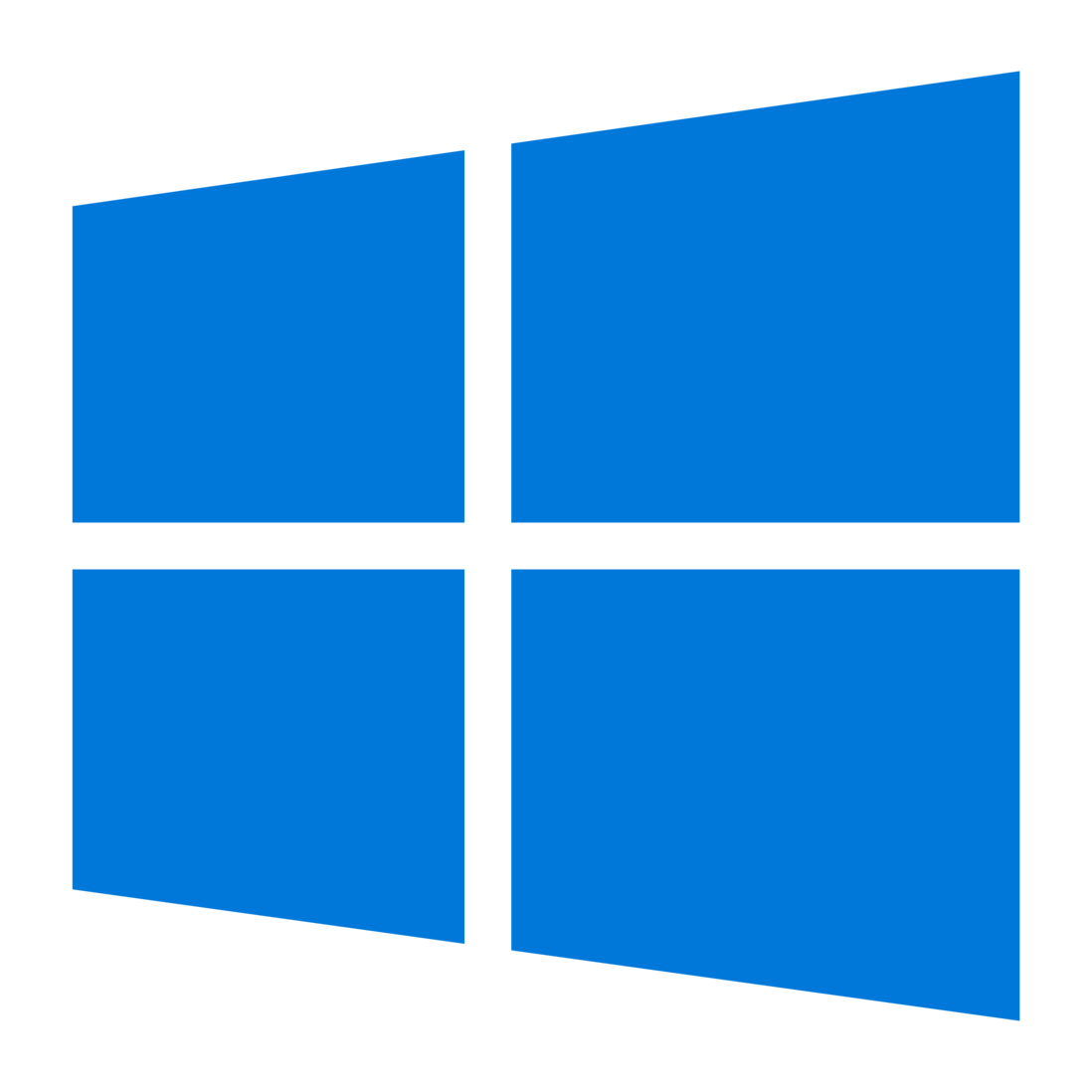


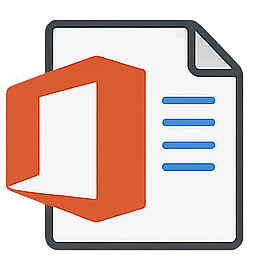


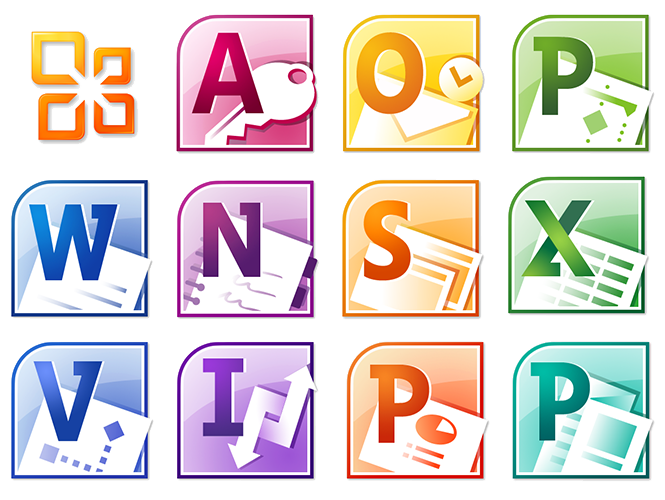
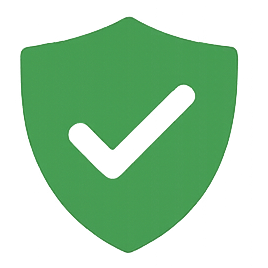


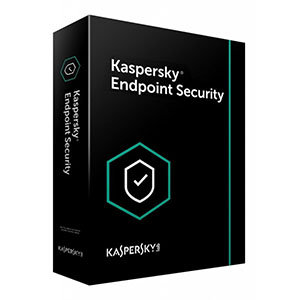









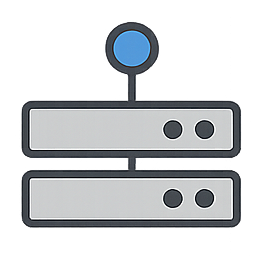

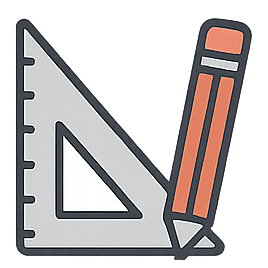





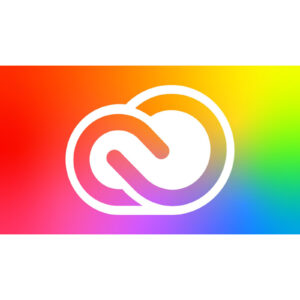

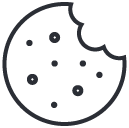
Отзывы
Отзывов пока нет.